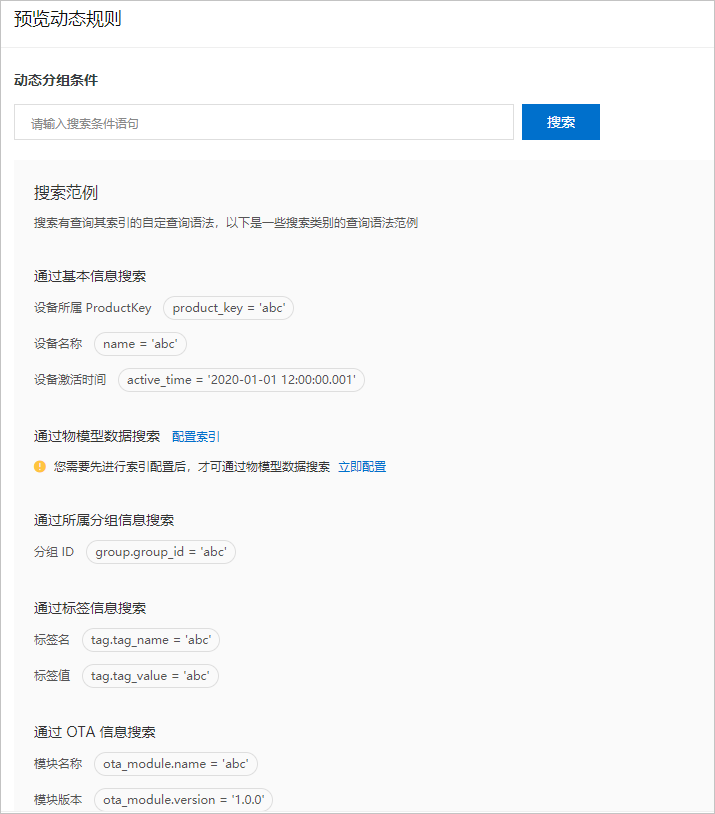物聯網平臺提供設備分組功能支持跨產品分類設備,您可以將設備按照一定的規則或特性(例如功能、地理位置等)進行劃分,以便進行統一管理和控制,提高管理的效率和設備的利用率。本文介紹設備分組應用場景,以及如何創建和管理分組及分組下設備。
應用場景
設備分組可以按照不同的維度進行劃分,例如:
功能
將設備按照其功能特性進行分組,例如將所有攝像設備分為一個組,將所有傳感器設備分為一個組等。
地理位置
將設備按照其地理位置進行分組,例如將同一地區或者同一建筑物內的設備分為一個組,方便對該地區或者建筑物進行管理和監控。
用途
將設備按照其業務用途進行分組,例如將所有安全設備分為一個組,將所有生產設備分為一個組等。
業務流程
將設備按照其在業務流程中的角色進行分組,例如將所有輸入設備分為一個組,將所有輸出設備分為一個組等。
設備分組后,可在物聯網平臺服務中應用:
查詢分組管理的設備:可以在物聯網控制臺或調用云端API,查詢不同分組的設備信息。使用方法,請參見下文的查看分組信息和相關API。
數據服務:可以使用設備分組表和設備分組關系表的數據。
SQL分析:作為SQL分析任務的查詢對象,以便進一步利用和分析設備數據。
離線數據集成(DataWorks+MaxCompute):通過大數據開發治理平臺DataWorks集成到云原生大數據計算服務MaxCompute中構建數據倉庫,以提升數據應用效率。
監控運維:可以按照設備分組維度選擇運維的設備。
使用限制
設備分組分為靜態和動態兩種類型,使用與限制如下。
靜態分組
先創建分組,然后在分組中手動添加或移除設備。
靜態分組支持添加子分組,支持三級嵌套:父組>一級子分組>二級子分組。
一個阿里云賬號下最多可創建1,000個分組,包括所有的分組和子分組。
一個父組最多可包含100個一級子分組。
一個子分組只能屬于一個父組。
分組的嵌套關系創建后不能修改,只能刪除后重新創建。
分組下有子分組時,不能直接刪除分組,需刪除全部子分組后,才能刪除父組。
支持在分組列表和子分組列表中,進行分組名稱模糊搜索。
動態分組
創建分組時配置分組條件規則,動態匹配符合條件的設備到分組,不支持手動添加和移除設備。
當前僅華東2(上海)地域下,企業版實例和新版公共實例,支持創建動態分組。
動態分組默認為父組,且不支持添加子分組。
一個阿里云賬號下最多可創建10個動態分組。
首次創建動態分組,配置分組規則后,規則最多允許匹配100,000個設備。分組創建成功后,增量設備數無限制。
動態分組創建成功后,不支持修改動態規則。
創建靜態分組
登錄物聯網平臺控制臺。
在實例概覽頁簽的全部環境下,找到對應的實例,單擊實例卡片。
在左側導航欄,選擇,進入分組頁面。
單擊創建分組,在彈出對話框中,設置分組參數,并單擊確認。
參數
說明
分組類型
選擇默認。僅華東2(上海)地域的企業版實例中,顯示該參數。
父組
選擇父組。
單擊分組:當前創建的分組是一個父組。
單擊分組下的某一個分組:以該分組為父組,創建子分組。
分組名稱
設置分組名稱。分組名稱支持中文、英文字母、日文、數字和下劃線(_),長度限制為4~30個字符,一個中文或日文占2個字符。
重要分組名稱必須在賬號下唯一,且創建后不能修改。
分組描述
描述該分組信息。
分組創建成功后,您可在分組詳情頁面,管理設備和子分組。具體操作,請參見下文的管理分組中設備和管理靜態分組的子分組。
創建動態分組
在對應實例的左側導航欄,選擇,進入分組頁面。
在分組頁面,單擊創建分組,在彈出的對話框中,按照以下步驟,完成動態分組配置。
選擇分組類型為動態。
在動態規則下,輸入查詢設備的條件規則。
輸入分組名稱和分組描述,單擊確認。
分組名稱支持中文、英文字母、日文、數字和下劃線(_),長度限制為4~30個字符,一個中文或日文占2個字符。
重要分組名稱必須在賬號下唯一,且創建后不能修改。
動態分組創建成功后,最多一分鐘生效。生效后,初始化存量設備最多需要20分鐘。動態分組中僅包含符合條件的設備,您可在分組詳情頁面,查看設備列表。
查看和管理分組
查看分組信息
在對應實例的頁面,單擊分組列表中目標分組對應操作列的查看。
您可在設備分組詳情頁面,查看和管理分組信息、分組下設備和子分組。
在分組信息頁簽,可查看當前分組的層級、設備總數、當前在線設備數、激活設備數和分組ID等信息。
在分組信息頁簽,可為分組添加標簽,即自定義分組標識,以便靈活管理分組。具體內容,請參見分組標簽。
單擊設備列表頁簽,可查看分組下設備,也可為靜態分組添加設備。具體內容,請參見下文的管理分組中設備。
單擊子分組列頁簽,可查看分組下子分組,也可為分組添加子分組。具體內容,請參見下文的管理靜態分組的子分組。
說明僅靜態分組支持此操作。
刪除分組
刪除靜態分組前,必須先刪除其中已添加的子分組。
在對應實例的頁面,單擊分組列表中目標分組對應操作列的刪除。
單擊確認。
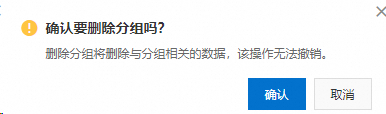
管理分組中設備
添加設備
創建靜態分組后,需手動添加分組管理的設備。
在頁面的分組列表中,單擊分組對應操作列的查看。
在分組詳情頁面,單擊設備列表頁簽。
單擊添加設備到分組,在右側添加設備到分組面板,選中待添加設備前的復選框,單擊確定。
您可根據產品名稱或設備名稱搜索設備,也可開啟列表右上方的高級搜索,搜索設備,還可下載已搜索設備的CSV格式文件。更多信息,請參見高級搜索。
您可單擊全部查看所有設備列表,也可單擊已選擇,查看已選中設備的列表。
重要單次最多添加1,000個設備。
單個分組最多添加100,000個設備。
一個設備最多可以被添加到10個分組中。
查看設備
在設備列表頁簽,您可查看全部產品下的所有設備,也可選擇某個產品,查看該產品下的所有設備。
您可輸入至少5個字符,作為設備名稱前綴模糊搜索設備。例如,輸入Dtest,可搜索出賬號下名稱為Dtest1、Dtest2、Dtest3的設備。
單擊目標設備對應操作列的查看,可跳轉到設備詳情頁面,查看和管理設備的備注名稱、標簽、物模型數據和文件等。具體內容,請參見查看設備信息。
移除設備
如果不需要分組管理設備了,可以將設備從分組中移除。
設備從分組中移除,不會從物聯網平臺刪除。
在設備列表頁簽,找到待移除設備,單擊操作列的從分組中移除。
單擊確認。
管理靜態分組的子分組
子分組功能用于細化設備管理。例如,您可以在“智能家居”分組下,創建“智能廚房”、“智能臥室”等子分組,實現廚房設備和臥室設備的分開管理。
在頁面的分組列表中,單擊分組對應操作列的查看。
在分組詳情頁面,單擊子分組列表頁簽。
單擊創建分組,選擇該子分組的父組,輸入子分組名稱和描述,然后單擊確認。
可選:創建子分組完成后,如果當前子分組是一級子分組,還可參考以上步驟,添加二級子分組。
創建子分組完成后,您可參考上文的查看和管理分組及管理分組中設備,管理子分組、子分組下設備及二級子分組。
相關API
API | 描述 |
創建靜態分組。 | |
創建動態分組。 | |
刪除靜態分組。 | |
刪除動態分組。 | |
修改分組描述信息和分組類型。 | |
查詢分組詳情:分組名稱、分組ID和分組內設備總數、當前在線設備數、激活設備數等。 | |
分頁查詢分組列表。 | |
查詢動態分組下的設備列表。 | |
添加設備到靜態分組。 | |
刪除分組中已添加的指定設備。 | |
添加或更新分組標簽。 | |
查詢分組標簽列表。 | |
查詢指定設備所在的分組列表。 | |
根據子分組ID查詢父分組信息。 | |
查詢分組中的設備列表。 | |
根據標簽查詢設備分組。 |